Outlook 365 Menu Utama Tiada: 6 Pembetulan Terbaik

Jika butang Laman Utama tiada pada Outlook, lumpuhkan dan dayakan Mel Rumah pada Reben. Penyelesaian pantas ini membantu ramai pengguna.
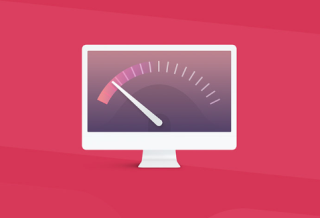
Hampir setiap komputer berurusan dengan banyak sekali fail sampah yang terus merana pada cakera keras dan menempati banyak ruang!
Tidak kira seberapa banyak anda cuba memastikan Mac anda bersih & teratur , beberapa fail sampah entah bagaimana mencari jalan untuk menjadikan komputer anda perlahan. Malah beberapa pengguna berpengalaman menghadapi masalah kekurangan ruang & tingkah laku PC yang lembap dari semasa ke semasa. Untuk mendapatkan prestasi terbaik, memasang perisian pembersihan khusus adalah perkara yang mesti dilakukan. Tetapi tidak semua perisian berfungsi seperti profesional!
Jadi, adakah anda pernah ingin mempercepatkan mac anda dengan hanya satu klik tetikus yang tidak rumit? Nah, itulah cara Doktor Cakera berfungsi untuk komputer anda.
Apakah Sebenarnya Doktor Cakera & Bagaimana Ia Berfungsi?
Disk Doctor ialah aplikasi mudah yang direka untuk mengimbas Mac anda untuk mencari fail sampah yang tidak diingini dan menuntut semula ruang yang sangat diperlukan pada cakera keras anda. Dengan antara muka yang bersih & intuitif & set ciri pengoptimuman yang menarik, Disk Doctor memberi anda kawalan sepenuhnya untuk membersihkan sistem mac anda. Ia membentangkan carta pai yang membantu pengguna menganalisis bahagian yang berbeza di mana kebanyakan ruang storan digunakan. Selain itu, anda hanya boleh menguruskan storan dengan menjalankan imbasan mudah. Perisian ini juga telah memperoleh beberapa anugerah berprestij daripada Apple termasuk, "Mac Gem"!

Keperluan Sistem:
Keperluan sistem minimum untuk menjalankan Disk Doctor adalah seperti berikut:
OS yang disokong:
Disk Doctor sangat serasi dengan Mac OS X 10.4, 10.5.8, 10.6, 10.7.5, 10.8.5, 10.9, 10.10, 10.11, macOS 10.12 Sierra
Serasi Bahasa:
Disk Doctor ialah aplikasi berbilang bahasa yang menyokong lebih daripada 15 bahasa, termasuk Inggeris, Sepanyol, Jerman, Itali, Rusia, Sweden, Cina, Hindi, Perancis dan banyak lagi.
Harga :
$2.99
Saiz:
4.8 MB
Bagaimana Doktor Cakera Berfungsi?
Disk Doctor ialah alat yang berkuasa untuk membersihkan fail cache yang tidak berguna , log, muat turun separa, fail pembangun, kemas kini perisian iOS lama & banyak lagi, yang biasanya bertimbun dari semasa ke semasa. Ia satu imbasan akan menunjukkan peningkatan yang ketara dalam prestasi sistem. Anda boleh mengikuti langkah di bawah untuk mengetahui cara ia berfungsi:
LANGKAH 1: Muat turun & pasang Doktor Cakera menggunakan butang di bawah.
LANGKAH 2: Setelah dipasang, anda akan dipaparkan dengan tingkap yang cukup kecil, dilengkapi dengan banyak ciri pembersihan. Antara muka akan memaparkan berapa besar cakera keras anda, berapa banyak ruang yang diperuntukkan & jumlah ruang kosong yang tinggal pada PC anda.
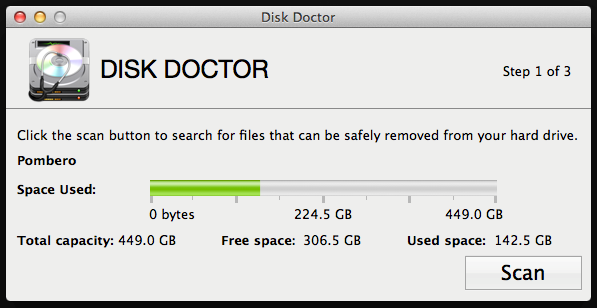
LANGKAH 3: Klik pada butang Imbas untuk mencari pelbagai jenis fail sampah & sisa lain yang menjadikan komputer anda berkelakuan lembap & sangat perlahan.
LANGKAH 4: Aplikasi ini direka bentuk untuk mengimbas kawasan seperti Cache Aplikasi, Log, Fail Bahasa, Tong Sampah, Muat Turun, Mel & Muat Turun Separa dan beberapa lagi. Setiap kawasan imbasan mempunyai penjelasan tersendiri supaya pengguna baru pun dapat memahami tujuan untuk membersihkan setiap kawasan.
LANGKAH 5: Setelah imbasan selesai, analisa perkara yang anda ingin padamkan & klik pada pilihan Bersihkan Cakera saya.
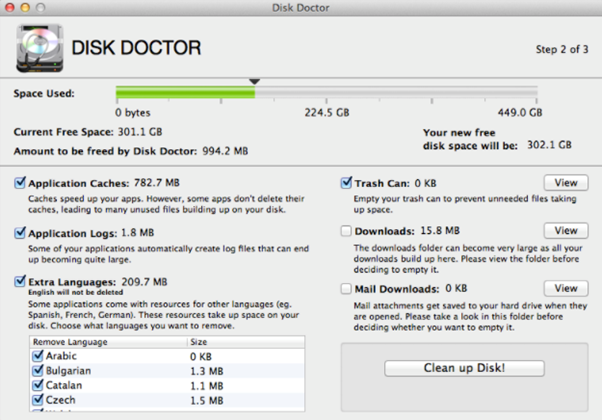
Aplikasi ini akan membolehkan anda mengenal pasti berapa banyak ruang yang telah anda tebus untuk mempercepatkan mesin mac anda .
Ciri-ciri: Disk Doctor Clean Kategori Mengikuti:
Kebaikan & Keburukan: Untuk Membeli atau Tidak?
Berikut ialah beberapa kebaikan & keburukan menggunakan alat Disk Doctor untuk mac.
KEBAIKAN:
KEBURUKAN:
keputusan
Mesin Mac mempunyai segala-galanya yang diperlukan, namun dengan masa kelajuannya berkurangan secara drastik tetapi boleh dituntut semula menggunakan Disk Doctor. Pada keseluruhannya, syarikat masih mempunyai ruang untuk penambahbaikan, kerana ia tidak menawarkan sebarang set ciri lanjutan untuk melaksanakan tugas pengoptimuman lain. Tetapi pada masa yang sama apa lagi yang anda boleh jangkakan pada harga nominal sedemikian!
Jika butang Laman Utama tiada pada Outlook, lumpuhkan dan dayakan Mel Rumah pada Reben. Penyelesaian pantas ini membantu ramai pengguna.
Saya telah bercakap tentang cara anda boleh membakar CD dan DVD dalam Windows, jadi sekarang masanya untuk belajar cara membakar cakera dalam OS X. Perlu diingat bahawa walaupun anda boleh membakar cakera Blu-ray dalam Windows, anda tidak boleh menggunakan OS X kerana tiada komputer Mac termasuk sokongan Blu-ray terbina dalam.
Mencari cara untuk membakar fail imej ISO ke CD atau DVD pada Mac anda. Nasib baik, sama seperti anda boleh melekap dan membakar fail imej ISO dalam Windows 8/10 tanpa perisian tambahan, anda juga boleh melakukan perkara yang sama dalam OS X.
Sebelum ini saya telah menulis tentang menukar PC Windows anda kepada mesin maya dan memasang salinan baharu Windows dalam mesin maya, tetapi bagaimana jika anda mempunyai Mac dan anda mahukan faedah yang sama menjalankan OS X dalam mesin maya. Seperti yang saya nyatakan sebelum ini, menjalankan satu lagi salinan sistem pengendalian dalam mesin maya boleh membantu anda dalam dua cara: melindungi privasi anda dan memastikan anda selamat daripada virus/perisian hasad.
Apabila anda memadamkan fail pada Mac, anda hanya akan menyembunyikannya dalam Finder. Untuk mengalih keluarnya dan mengosongkan ruang cakera yang berkaitan, anda mesti mengosongkan Sampah.
Tahukah anda adalah mungkin untuk memindahkan pustaka iTunes anda ke pemacu keras luaran. Jika anda kehabisan ruang dan anda mempunyai banyak media yang tidak boleh disimpan menggunakan iCloud, maka satu pilihan yang bagus ialah mengalihkan semuanya ke pemacu USB luaran.
Memasang Windows 7 pada Mac anda menggunakan Boot Camp ialah cara terbaik untuk mendapatkan prestasi penuh daripada kedua-dua sistem pengendalian. Boot Camp berfungsi dengan membahagikan pemacu keras Mac anda untuk menggunakan dua sistem pengendalian, dalam kes ini, OS X dan Windows 7.
Mencari cara untuk menyulitkan folder data sensitif pada Mac anda. Anda boleh menyulitkan keseluruhan cakera keras anda menggunakan File Vault, tetapi ini mungkin berlebihan untuk kebanyakan orang.
Saya baru-baru ini menaik taraf salah satu komputer saya kepada Windows 10 dan menyediakan folder kongsi supaya saya boleh memindahkan fail dengan mudah daripada mesin MacBook Pro dan Windows 7 saya ke Windows 10 melalui rangkaian rumah. Saya melakukan pemasangan bersih Windows 10, mencipta folder kongsi dan cuba menyambung ke folder kongsi saya daripada OS X.
Tertanya-tanya bagaimana untuk mengezip fail pada Mac? Anda telah datang ke tempat yang betul. Dalam siaran ini, kami akan membincangkan panduan langkah demi langkah tentang cara menggunakan format fail ZIP pada Mac untuk memampatkan fail dan data anda.








